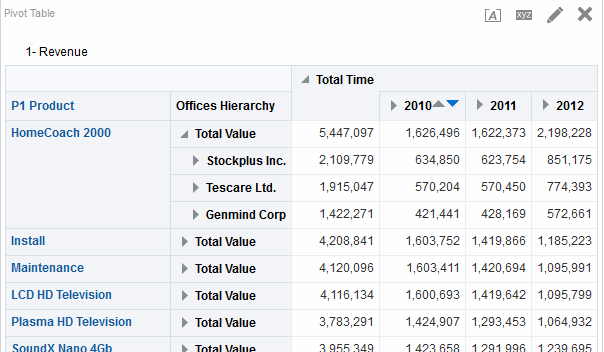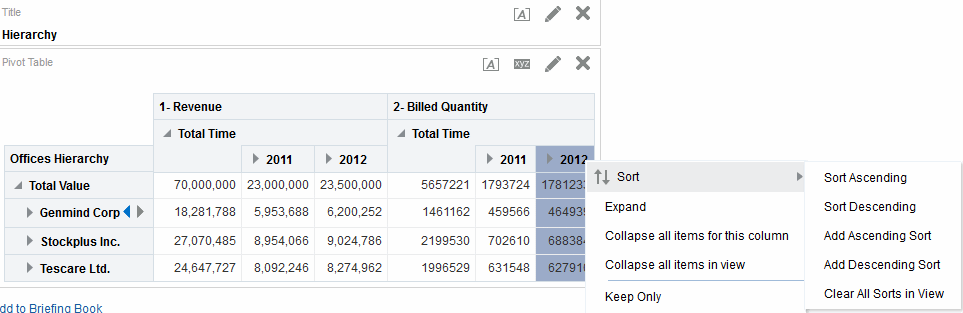Tri des données dans les vues
Vous pouvez modifier la manière dont les données sont triées dans une vue.
Lorsque vous créez une analyse, vous pouvez configurer une opération de tri pour les résultats qui s'affichent dans les entonnoirs, les jauges, les graphiques, les matrices d'activité, les tableaux croisés dynamiques, les tables et les treillis.
Fonctionnalités de tri standard
Certaines fonctionnalités de tri sont communes aux graphiques, matrices d'activité, tableaux croisés dynamiques, tables et treillis.
Les graphiques, les matrices d'activité, les tableaux croisés dynamiques, les tables et les treillis reflètent l'ordre de tri que vous indiquez dans le panneau Colonnes sélectionnées de l'onglet Critères des colonnes hiérarchisées et des colonnes d'attribut. Utilisez les options du menu de tri accessible via le bouton Options d'une colonne. Ces options permettent de trier en fonction d'une seule colonne ou de plusieurs, dans l'ordre croissant ou décroissant. Si vous triez en fonction de plusieurs colonnes, vous pouvez spécifier divers niveaux de tri (secondaire ou tertiaire, par exemple). Ces niveaux de tri sont indiqués par des nombres et une icône de tri pour la colonne dans l'onglet Critères.
Les options configurées dans l'onglet Critères représentent le tri de base de l'analyse. Vous pouvez modifier le tri ultérieurement, une fois l'analyse utilisée.
Lorsque vous triez les éléments d'une colonne hiérarchique, vous devez toujours effectuer le tri dans le parent. Ainsi, les enfants ne sont jamais triés hors de leur parent. Ils figurent sous le parent dans l'ordre de tri correct, et le parent ne fait l'objet d'aucun tri dans ses enfants.
Si vous incluez des totaux dans une vue, les valeurs ne sont pas triées. Elles restent là où vous les avez placées, quel que soit le tri.
Si vous triez une colonne d'attribut ou une colonne hiérarchique qui inclut un groupe, ce groupe est toujours affiché au bas de la liste. S'il existe plusieurs groupes, ils sont répertoriés dans l'ordre dans lequel les étapes correspondantes sont spécifiées dans le panneau Etapes de sélection.
Tri des données
Le tri permet de trier les lignes et les colonnes d'une vue, en affichant les données par ordre croissant ou décroissant.
Vous pouvez également rétablir l'ordre d'origine de la source de données pour annuler toutes les opérations de tri. Vous pouvez indiquer des opérations de tri alphanumérique sur les axes de ligne et de colonne des vues de matrice d'activité, de tableau croisé dynamique, de table et de treillis.
Vous pouvez effectuer des spécifications de tri de plusieurs façons, y compris celles répertoriées ci-dessous :
-
Dans le panneau Colonnes sélectionnées de l'onglet Critères, cliquez sur le bouton Options en regard de la colonne et choisissez l'option de tri appropriée dans le menu.
-
Cliquez avec le bouton droit de la souris sur une matrice d'activité, un tableau croisé dynamique, une table ou un treillis, sélectionnez Trier ou Trier la colonne (selon l'option disponible). Si vous sélectionnez Trier, la boîte de dialogue Trier, dans laquelle vous pouvez choisir les options de tri, est affichée. Si vous sélectionnez Trier la colonne, vous pouvez ensuite choisir l'option de tri appropriée dans le menu.
-
Cliquez avec le bouton droit de la souris dans une vue de graphique sur un marqueur de données (par exemple, une barre, une courbe ou une tranche selon le type de graphique), un élément de légende, un élément de niveau groupe (axe X), ou un libellé Invites ou Sections, choisissez Trier, puis sélectionnez les options de tri appropriées dans la boîte de dialogue Trier. Pour obtenir un exemple de tri dans un graphique, reportez-vous à Tri dans les graphiques à l'aide du menu contextuel.
Remarque :
Si un tableau croisé dynamique est créé à l'aide du bouton Résultats pivotés du graphique, l'option de menu contextuel n'est pas disponible pour le graphique. -
Positionnez le pointeur de la souris sur la zone située à droite du nom de colonne dans l'en-tête d'une vue de matrice d'activité, de tableau croisé dynamique, de table ou de treillis, puis cliquez sur le triangle pointant vers le haut (Trier par ordre croissant) ou le triangle pointant vers le bas (Trier par ordre décroissant) pour cette colonne. Ces spécifications de tri remplacent celles que vous définissez à l'aide du menu contextuel.
Si l'en-tête de colonne ou de ligne contient un bouton de tri coloré, une option de tri principale est associée à la colonne. Vous pouvez ajouter un tri de deuxième ou de troisième niveau en plaçant le curseur de la souris sur un autre en-tête de ligne ou de colonne interne et en cliquant sur le bouton de tri approprié ou en cliquant avec le bouton droit de la souris.
Les éventuelles options de tri que vous indiquez dans une vue remplacent celles choisies dans le panneau Colonnes sélectionnées.
Remarque :
Si vous avez désélectionné l'option Trier les colonnes dans l'onglet Interactions de la boîte de dialogue Propriétés de l'analyse, vous ne pouvez pas trier les colonnes d'une vue au moment de l'exécution.Les paramètres régionaux de l'utilisateur ne sont pas pris en compte pour un tri appliqué directement dans un tableau croisé dynamique. A la place, un tri binaire est effectué. Si vous souhaitez que les paramètres régionaux de l'utilisateur soient pris en compte, appliquez le tri dans l'onglet Critères.
Annulation du tri
Vous pouvez modifier la manière dont les données sont triées en effaçant l'ordre de tri.
Vous pouvez utiliser diverses méthodes pour effacer les tris :
-
Pour les tris qui ont été appliqués dans le panneau Colonnes sélectionnées, cliquez sur Effacer tous les tris dans toutes les colonnes. Les spécifications de tri effectuées dans le panneau Colonnes sélectionnées sont enlevées. Celles spécifiées dans une vue sont conservées.
-
Pour les tris appliqués à partir du libellé Invites ou Sections dans une vue de graphique, de matrice d'activité, de tableau croisé dynamique, de table ou de treillis, placez le curseur de la souris sur le libellé d'invite ou de section, cliquez avec le bouton droit de la souris et sélectionnez Trier. Dans la boîte de dialogue Trier, cliquez sur le bouton Effacer tous les tris de l'arête à partir de chaque zone de tri, puis cliquez sur OK.
-
Pour les tris qui ont été appliqués directement dans une matrice d'activité, un tableau croisé dynamique, une table ou un treillis, procédez comme suit :
-
Cliquez sur un bouton de tri dans une colonne non triée pour enlever le tri principal de la colonne à laquelle il s'applique actuellement et l'appliquer à la colonne associée au bouton sur lequel vous venez de cliquer.
-
Sélectionnez l'option Effacer tous les tris dans la vue dans le menu contextuel.
-
-
Pour les tris qui ont été appliqués dans une vue de matrice d'activité, positionnez le curseur de la souris sur l'axe externe, le libellé de colonne ou le libellé de ligne, cliquez avec le bouton droit de la souris, puis sélectionnez Trier. Dans la boîte de dialogue Trier, cliquez sur le bouton Effacer tous les tris de l'arête à partir de chaque zone de tri, puis cliquez sur OK.
-
Pour les tris qui ont été appliqués dans une vue de graphique, sélectionnez n'importe quel marqueur de données, élément de légende, libellé de niveau groupe (axe X), cliquez avec le bouton droit de la souris, puis sélectionnez Trier. Dans la boîte de dialogue Trier, cliquez sur le bouton Effacer tous les tris de l'arête à partir de chaque zone de tri, puis cliquez sur OK.
Tri dans des tables et des tableaux croisés dynamiques
Les tables et les tableaux croisés dynamiques disposent d'un ordre de tri par défaut en fonction de leur construction.
Par défaut, les tableaux croisés dynamiques trient toujours chaque axe de la couche extérieure vers de la couche intérieure. Cela diffère des versions précédentes (avant 11g) qui avaient recours à un tri tabulaire. Celui-ci était déterminé par les ordres de tri indiqués dans les colonnes de critères, tels que l'ordre de tri par défaut pour les tableaux croisés dynamiques.
Exemple 1 : Tri à l'aide d'une seule colonne de chaque axe
Cet exemple présente un tableau croisé dynamique trié sur une colonne.
Si vous disposez d'un tableau croisé dynamique avec une hiérarchie temporelle comme axe des colonnes et Offices Hierarchy comme axe des lignes, vous avez donc deux colonnes hiérarchiques. 1 - Revenue est le chiffre d'affaires en dollars indiqué dans le tableau croisé dynamique. Vous pouvez trier Offices Hierarchy en fonction de la valeur 1 - Revenue d'une année précise, par ordre croissant ou décroissant, ou n'effectuer aucun tri.
L'illustration présente le tri de Offices Hierarchy en fonction de la valeur 1 - Revenue de l'année 2010, par ordre croissant. Le parent Corporate Total (total des bureaux) figure toujours sous ses enfants. Les valeurs des autres années ne seront peut-être pas triées numériquement, car seule l'année 2010 est sélectionnée.
Figure 4-1 Exemple de tri - Offices Hierarchy pour l'année 2010

Description de Figure 4-1 Exemple de tri - Offices Hierarchy pour l'année 2010
L'illustration présente le tri de la hiérarchie temporelle en fonction de la valeur 1 - Revenue de Corporate Total. Les années sont réorganisées : 2011, 2010, 2012. En 2011, Corporate Total présentait sa valeur la plus faible, et en 2010 et 2012, sa valeur la plus forte.
Figure 4-2 Exemple de tri - Hiérarchie temporelle par chiffre d'affaires

Description de Figure 4-2 Exemple de tri - Hiérarchie temporelle par chiffre d'affaires
Exemple 2 : Tri à l'aide de deux colonnes sur l'axe des lignes
Le tableau croisé dynamique contient deux lignes et est trié uniquement selon une ligne.
Supposons que vous disposez d'un tableau croisé dynamique, que la hiérarchie temporelle se situe sur l'axe de colonne, et que P1 Products et Offices Hierarchy se situent sur l'axe de ligne, sans inclusion de Products dans Offices. 1 - Revenue est le chiffre d'affaires en dollars indiqué dans le tableau croisé dynamique. Vous pouvez trier l'axe des lignes en fonction de la valeur 1 - Revenue de l'année 2010 par ordre décroissant. Offices est trié comme dans l'exemple 1, mais les produits ne sont pas triés car ils figurent dans la couche extérieure.
Exemple 3 : Tri à l'aide de deux mesures sur l'axe des colonnes
Vous pouvez trier un tableau croisé dynamique avec deux indicateurs.
Supposons que vous disposez d'un tableau croisé dynamique où Time Hierarchy se situe sur l'axe de colonne et Offices Hierarchy sur l'axe de ligne. 1 - Revenue et 2 - Billed Quantity sont les indicateurs du tableau croisé dynamique, comme présenté dans l'illustration. Si vous essayez de trier les années sur le noeud de feuille de GenMind Corp à l'aide du triangle pointant vers la gauche (Trier par ordre croissant), la première mesure de l'axe des colonnes (de gauche à droite) est choisie comme base du tri. Si 1 - Revenue est la première mesure de l'axe, le tableau croisé dynamique est trié comme indiqué.
Si les indicateurs se trouvent sur l'axe des lignes et que vous triez par année, le premier indicateur est utilisé pour le tri.
Si vous effectuez un tri à l'aide de l'interaction contextuelle Trier, dans les tableaux croisés dynamiques, les tables ou les treillis, les options permettant de sélectionner l'indicateur à utiliser dans le tri apparaissent. Pour plus d'informations, reportez-vous à Menu Options de tri.
Tri dans les graphiques à l'aide du menu contextuel
En cliquant avec le bouton droit de la souris sur un graphique, vous avez accès à diverses options de tri.
Dans une vue d'entonnoir, de jauge ou de graphique, vous pouvez cliquer avec le bouton droit de la souris sur un marqueur de données (tel qu'une barre, une courbe ou une tranche en fonction du type de graphique), un élément de légende, un élément de niveau groupe (axe X), un libellé d'invite ou un libellé de section. Vous sélectionnez Trier, puis les options de tri appropriées dans la boîte de dialogue Trier.
Supposons que vous disposez d'un graphique à barres verticales avec deux indicateurs (1 - Revenue et 2 - Billed Quantity) et que ces deux indicateurs sont regroupés en fonction de T05 Per Name Year et demandés par D50 Region. Supposons que vous voulez trier le graphique à barres par revenus, en ordre croissant.
L'illustration suivante présente un exemple de boîte de dialogue Trier, où 1 - Revenue est sélectionné pour Trier par colonne et "Croissant" (ordre croissant) est sélectionné Trier.
L'illustration suivante montre les résultats obtenus après le tri d'un graphique à barres verticales avec deux indicateurs : 1 - Revenue et 2 - Billed Quantity. Ces indicateurs sont regroupés en fonction de T05 Per Name Year, demandés par D50 Region, puis triés sur 1 - Revenue en ordre croissant.